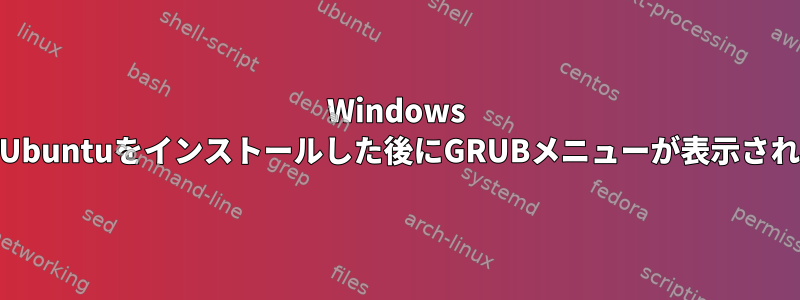
Windowsパーティションを縮小し、100GBを確保し、Ubuntuをインストールし、GRUBを最初のドライブのMBSにインストールして再起動し、Windowsがありますが、選択するオプションはありません。 BIOS のブート優先順位設定でも、デフォルトのドライブ名が Windows として表示されます。
私の質問は何をすべきかではありません。私はこのトピックを検索するときに見つけることができる長いテキストと絵のキャンバスを見たくありません。ただ著者が自分がしていることを理解できないと言いたいです。
私の質問は何が起こりましたか?
BIOSはオペレーティングシステムについてどうやって知ることができますか?私の場合、起動順序はどうなりますか? MBRコードが無視されるのはなぜですか?
修正する
一部の作成者は、Windowsでこのコマンドを実行することをお勧めします。
bcdedit /set {bootmgr} path \EFI\ubuntu\grubx64.efi
それは何をしてどのように役立ちますか?
UDP日付2
現在、Windows用のGrubからLinuxパーティションを起動できます。
$ efibootmgr
BootCurrent: 0006
Timeout: 1 seconds
BootOrder: 0005,0004,0003,0002,0000,0001,0006
Boot0000 <CENSORED>
Boot0001 <CENSORED>
Boot0002 Hard Drive
Boot0003 Оптический накопитель CD/DVD
Boot0004* Network Card
Boot0005* Windows Boot Manager
Boot0006 Grub2Win EFI
(実験中に悪口をいくつか入力しました。)
EFIパーティションに関するいくつかの情報を印刷しているようです。
答え1
1つのハードドライブを使用したデュアルブートは通常簡単ではなく、UEFI/GPT最善の解決策はLinux用の別々のハードドライブを使用することです。UEFI/MBRBIOS/MBR
理由の簡単な説明:
MBRまたは、EFIシステムでは廃止され、次のものに置き換えられましたMaster Boot Record。MSDOS Partition TableGPTGUUID Partition TableGPT他のディスクセクタに存在し、MBR競合しません。しかし、これはちょうどMBRあなたがここに書いたときに損傷を防ぐために行われ、従来の互換性のためではありません。- 必要に応じて両方を使用できますが、問題があります、
- EFI-landでは、
GRUBWindowsにファームウェアファイルとして存在するEFI System Partition特別なマウントポイントです\EFI\。 - BIOS領域で
GRUBMBR()にブートローダをインストールし、<1kBルートFSパーティションまたは専用ブートパーティションgrubからロードします。/boot/grub
Windows 10は、EFIシステムにデフォルトでインストールするときに
GPTパーティションを使用します。grubをmbrにインストールしたい場合は、EFIモードではインストールしません。
- ログによると、GRUBは起動可能なファームウェアのリストにありません。
- Grub2WinはEFIファームウェアとして認識され、正常に起動します。
- あなたが言うのはシステムファームウェア
BIOSですBIOS。このファームウェアは、よりスマートで洗練されたBIOSソフトウェアを実行することができ、ドライブを列挙してEFIシステムパーティションを読み取ることができるだけでなく、さまざまなブートローダを照会できます。- これがシステムファームウェアがWindowsを起動ドライブとして認識する理由です。
そのまま始める方法
BIOS最も簡単な方法は、システムファームウェアで起動モードを強制することです。これはMBR、grub情報を使用し、Windows 10またはefiについて何も知らない従来の起動モードを使用します。
または、EFIから起動を試すこともできますHardrive0。これはほぼ同じことを行います。
カーネルがEFIブート可能であることをすでに確認しているので(Grub2Winを使用して)、grubの代わりにgrub-efiをインストールしてみることもできます(Linux内)。
$ apt-get install grub-efi
$ update-grub
答え2
Ubuntuをインストールした後に起動メニューが表示されない場合は、Windowsで次のことを試してください。
1. 右クリックしてCommand Promptを選択しますrun as Administrator。
2. 次のように入力しますmountvol f: /s(F ドライブが空の場合は別のドライブを使用)。
3. 次のように入力しますcd f:\EFI
。 4. 次のように入力しますdir(すべてのファイルを一覧表示する必要があります)。
5. 次のように入力します。bcdedit /set {bootmgr} path \EFI\ubuntu\grubx64.efi
6. 今すぐ再起動します。それでも問題が発生する場合は、1〜5を繰り返して入力してくださいbcdedit /set {bootmgr} path \EFI\ubuntu\shimx64.efi。


